November 20
1읽는 시간 분 소요
iPhone에서 사진을 반전하는 방법은 무엇인가요?
 이 게시물에서는 iPhone에서 이미지를 반전하는 방법을 알아보세요. 사진 반전을 마음껏 즐기는 데 필요한 정보를 제공하기 위해 최선을 다하고 있습니다. 보너스로, 뛰어난 사진 편집 소프트웨어인 Luminar Neo 사용에 대한 간단한 튜토리얼을 포함할 것입니다.
이 게시물에서는 iPhone에서 이미지를 반전하는 방법을 알아보세요. 사진 반전을 마음껏 즐기는 데 필요한 정보를 제공하기 위해 최선을 다하고 있습니다. 보너스로, 뛰어난 사진 편집 소프트웨어인 Luminar Neo 사용에 대한 간단한 튜토리얼을 포함할 것입니다.
앞으로도 흥미로운 콘텐츠가 많이 준비되어 있으니 끝까지 지켜봐 주세요!
iPhone에서 사진의 색상을 반전하는 방법: 3가지 방법
iCloud 사진에는 몇 가지 환상적인 사진 편집 기능이 있습니다. 그러나 그 중 하나는 색상 반전이 아닙니다. 따라서 단일 이미지의 색상을 반전하려면 타사 사진 앱을 사용해야 합니다.
포토샵 익스프레스와 라이트룸은 색상 보정뿐만 아니라 사진으로 하고 싶은 모든 작업을 할 수 있는 최고의 사진 편집 애플리케이션입니다. 프리미엄 요금제가 제공되지만, 두 서비스 모두 무료이며 사용이 간편합니다. 또한 전체 프로세스는 앱에 따라 다르므로 필요에 따라 가장 적합한 것을 선택할 수 있습니다.
다음은 두 응용 프로그램을 모두 사용하여 원하는 것을 얻는 데 도움이 되는 세 가지 빠른 전략으로, iPhone에서 사진을 반전하는 방법을 배우고 자신에게 가장 적합한 것을 선택할 수 있습니다.
방법 1. 포토샵 익스프레스 사용
사진의 색상을 반전시킬 수 있는 최고의 아이폰 앱은 포토샵 익스프레스입니다. 색상을 반전시키는 전용 옵션이 있는 다른 앱은 없는 것으로 알고 있습니다. 포토샵 익스프레스는 의심할 여지없이 앱 스토어에서 가장 신뢰할 수 있는 프로그램입니다. 하지만 다른 프로그램도 있을 수 있습니다. 이 소프트웨어는 독특한 색상 반전 필터를 사용하여 사진을 빠르게 반전시킬 수 있습니다.

포토샵 익스프레스를 사용하여 사진의 색상을 반전시키는 방법은 다음과 같습니다:
앱을 열고 편집하려는 이미지를 가져옵니다.
이미지가 열리면 오른쪽 하단에 있는 '수정' 버튼을 탭합니다.
다양한 수정 옵션이 있는 새 메뉴가 나타납니다. "반전"을 찾을 때까지 스크롤합니다.
이를 탭하면 이미지의 색상이 반전됩니다.
결과가 마음에 들지 않으면 화면 왼쪽 상단에 있는 '실행 취소' 버튼을 누르면 됩니다.
변경 사항이 만족스러우면 왼쪽 상단에 있는 '완료' 버튼을 탭합니다.
방법 2. Lightroom을 사용하여 사진 반전하기
라이트룸에서 아이폰의 사진 색상을 반전시키는 방법은 무엇인가요? 포토샵 익스프레스에서 볼 수 있는 것과 유사한 스마트 반전 옵션이 있습니다. 두 앱의 가장 큰 차이점은 Lightroom은 접근성이 뛰어나 훨씬 더 포괄적인 편집 환경을 제공한다는 것입니다. 단순히 색상을 반전하는 것 이상의 작업을 하고 싶을 때 적합합니다.
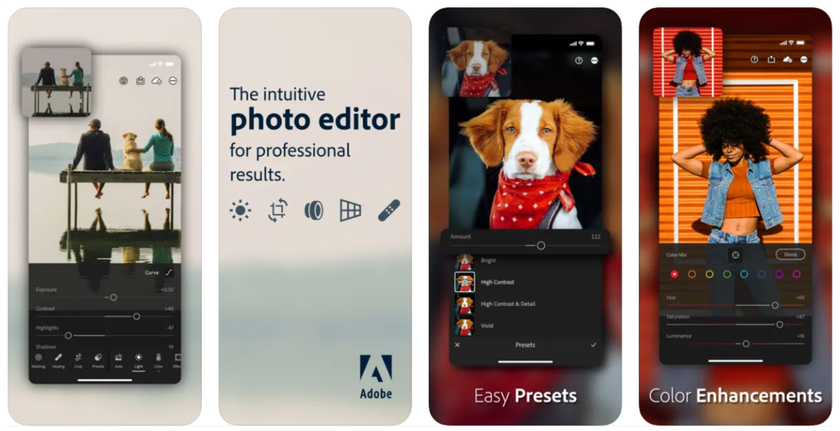
다음은 따라야 할 몇 가지 간단한 단계입니다:
앱을 열고 편집하려는 이미지를 가져옵니다.
이미지가 열리면 설정으로 이동하여 오른쪽 하단에 있는 '수정' 버튼을 탭합니다.
다양한 수정 옵션이 있는 새 메뉴가 나타납니다. "반전"을 찾을 때까지 스크롤합니다.
이를 탭하면 이미지의 색상이 반전됩니다.
결과가 마음에 들지 않으면 화면 왼쪽 상단에 있는 '실행 취소' 버튼을 누르면 됩니다.
변경 사항이 만족스러우면 왼쪽 상단에 있는 '완료' 버튼을 탭합니다.
방법 3. 온라인 도구 사용
소프트웨어를 설치하지 않고 iPhone에서 사진을 반전시키는 방법은 무엇인가요? 새로운 앱을 다운로드하고 싶지 않다면 색상을 반전시키는 데 도움이 되는 온라인 도구가 많이 있습니다. 가장 인기 있는 도구 중 하나인 BeFunky는 사용하기 매우 쉽습니다.
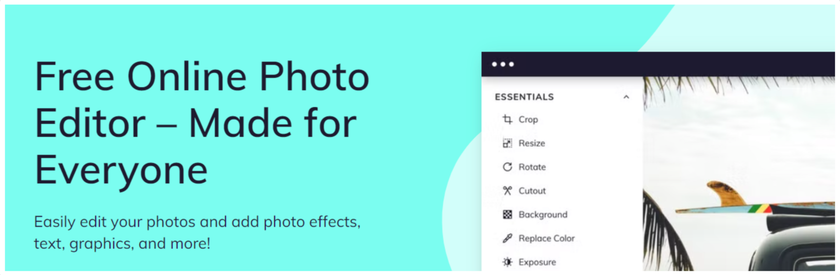
수행해야 할 작업은 다음과 같습니다:
비펑키 웹사이트로 이동합니다.
'사진 수정하기' 버튼을 클릭하고 수정하려는 이미지를 업로드합니다.
이미지가 열리면 상단 메뉴에 있는 '수정' 버튼을 클릭합니다.
다양한 수정 옵션이 있는 새 메뉴가 나타납니다. "반전"을 찾을 때까지 스크롤합니다.
클릭하면 이미지의 색상이 반전됩니다.
결과가 마음에 들지 않으면 상단 메뉴에 있는 '실행 취소' 버튼을 클릭하면 됩니다.
변경 사항이 만족스러우면 상단 메뉴에 있는 '완료' 버튼을 클릭합니다.
이제 끝났습니다! 이제 온라인 플랫폼을 통해 iPhone에서 사진의 색상을 반전하는 방법을 배웠습니다.
iPhone에서 사진을 반전하는 방법은 무엇인가요?
iPhone에서 사진을 반전시킬 수 있는 몇 가지 방법이 있습니다. 가장 쉬운 방법은 내장된 사진 앱을 사용하는 것입니다. 이제 타사 앱을 사용할 필요가 없습니다!
사진 앱을 열고 반전하려는 사진을 찾습니다.
수정 버튼을 탭한 다음 필터 버튼을 탭합니다.
슬라이더를 아래로 스크롤하여 반전 필터를 선택합니다.
완료 버튼을 탭하여 변경 사항을 저장합니다.
이제 iPhone 사진에서 색상을 반전하는 방법에 대한 질문은 당신을 괴롭히지 않을 것입니다!

사진의 모양을 보다 세밀하게 제어하고 싶다면 Photoshop Express 또는 Picsart와 같은 타사 앱을 사용할 수 있습니다. 이러한 앱은 사진을 반전시키는 기능을 포함하여 사진을 편집할 수 있는 다양한 옵션을 제공합니다.
클래식 인버트 사진에 가장 적합한 사진 앱은 무엇인가요?
특별한 앱으로 iPhone 사진의 색상을 반전시키는 방법은 무엇인가요? 사진의 색상을 반전시킬 수 있는 몇 가지 앱이 있습니다. 하지만 이러한 앱이 모두 똑같이 만들어진 것은 아닙니다. 필요에 맞는 최고의 앱을 찾는 데 도움을 드리기 위해 저희가 가장 선호하는 옵션 목록을 정리했습니다. 사진의 색상을 반전시키는 최고의 앱으로 PicsArt를 추천합니다.
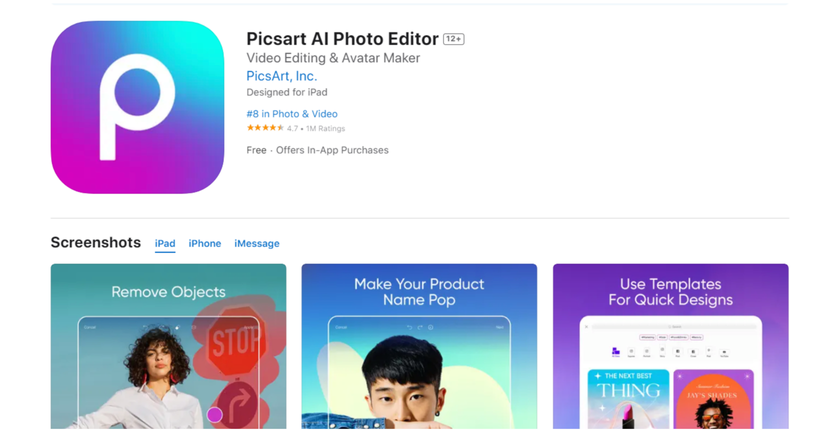
PicsArt는 사진 편집을 위한 다양한 기능을 제공하는 사용자 친화적인 앱입니다. 색상을 반전하는 것 외에도 사진 자르기, 크기 조정, 텍스트 또는 필터를 추가하는 데 사용할 수 있습니다. 이 편집 소프트웨어의 가장 좋은 점 중 하나는 무료로 사용할 수 있다는 것입니다.
루미나 네오로 사진을 반전시키는 방법은?
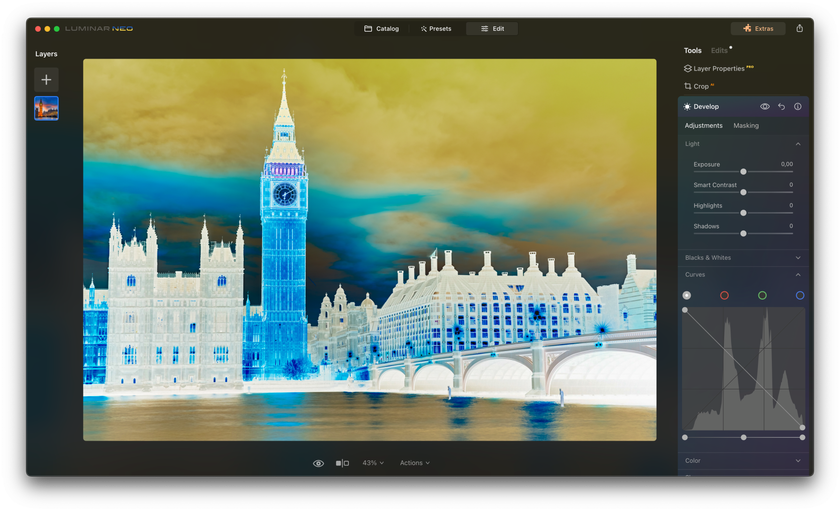
좀 더 고급 기능을 갖춘 앱을 찾고 있다면 Luminar Neo를 추천합니다. 이 앱은 사진 편집에 널리 사용되는 프로그램으로, 색상을 반전시킬 수 있는 다양한 도구를 제공합니다. 초보자이든 고급 사용자이든, 이 목록에는 여러분의 필요에 맞는 앱이 있습니다.
사용이 간편한 최고급 사진 편집기
지금 바로 LUMINAR NEO 구매간단한 가이드를 준비했습니다:
컴퓨터에서 Luminar Neo를 시작합니다.
'이미지 추가' 버튼을 클릭하여 편집하려는 사진을 업로드합니다.
편집 도구 목록에서 개발 섹션을 찾습니다. 이를 클릭한 다음 이 메뉴에서 곡선 도구를 찾습니다.
곡선 도구에서 이미지의 톤을 나타내는 대각선이 표시됩니다. 이 선의 오른쪽 위 점을 오른쪽 아래로 드래그하고 왼쪽 아래 점을 왼쪽 위로 드래그합니다. 이렇게 하면 이미지의 색상이 반전됩니다.
결과가 마음에 들지 않으면 곡선 도구 또는 기타 편집 도구를 사용하여 추가로 조정할 수 있습니다. 작업을 실행 취소하려면 '실행 취소' 옵션을 클릭하기만 하면 됩니다.
결과가 만족스러우면 화면 오른쪽 상단에서 공유 아이콘을 찾습니다. 이를 클릭하고 적절한 옵션을 선택하여 처리된 사진을 장치에 저장합니다.
결론
iPhone에서 사진을 반전시키는 방법에는 몇 가지가 있습니다. 가장 쉬운 방법은 내장된 사진 앱을 사용하는 것입니다.
사진 앱을 열고 반전하려는 사진을 찾습니다. 편집 버튼을 탭한 다음 필터 버튼을 탭합니다. 아래로 스크롤하여 반전 필터를 선택합니다. 완료 버튼을 탭하여 변경 사항을 저장합니다.
사진의 모양을 보다 세밀하게 제어하고 싶다면 Photoshop Express 또는 Picsart와 같은 타사 앱을 사용할 수 있습니다. 이러한 앱은 사진을 반전시키는 기능을 포함하여 사진을 편집할 수 있는 다양한 옵션을 제공합니다.
이제 완성되었습니다! 이제 iPhone에서 사진을 반전하는 방법을 알았습니다. 한 번 시도해보고 시각적 차이를 확인해 보세요.

 >
>

